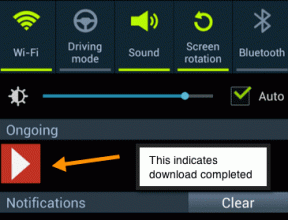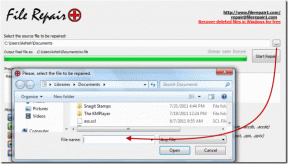Sådan fjerner du iTunes fra din iPhone eller iPod Touch
Miscellanea / / February 11, 2022
Fjernbetjening af iTunes fra din iPod touch eller iPhone har sine fordele. Ligesom det kunne hjælpe dig med nemt at blande sange, når du er vært for en lille fest og bruger din computer til at spille musik. Det eliminerer stort set behovet for at være ved din computer for at administrere iTunes.
Jeg vidste, at Apple havde heddet denne app Fjern for at få lavet fjernbetjeningen, men gad aldrig tjekke det ud, før jeg besøgte min ven Praval den anden dag. Han brugte det, og jeg blev glædeligt overrasket, da jeg så, hvor glat det fungerede over Wi-Fi. At vide om noget er én ting, at opleve det på første hånd er en anden.
Hjemme igen besluttede jeg at sætte den op på min iPod touch. Denne artikel opsummerer hvert eneste trin, der er involveret i processen.
Nu sker det.
Trin 1. Åben iTunes, gå til App butik og søg efter "fjernbetjening".

Trin 2. Appens beskrivelsesside kommer op. Som du kan se, er appen gratis og lader dig også fjernstyre Apple TV.

Trin 3. iTunes vil bede dig om at logge ind for at downloade appen, hvis du ikke allerede er det.
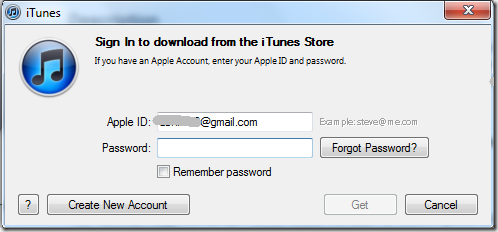
Trin 4. Det begynder at downloade appen.

Trin 5. Når overførslen er færdig, kan du tilslutte enheden (iPhone eller iPod touch) til din computer og synkronisere det med iTunes.
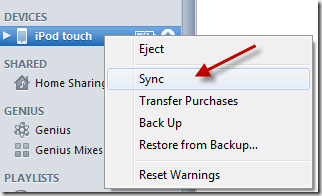
Trin 6. Du bør nu se appen på din iOS-enhed.

Trin 7. Gå til appen. Du finder en mulighed for at Tilføj et iTunes-bibliotek. Der er også en mulighed for hjemmedeling, som lader dig dele denne funktionalitet med iTunes på en anden computer. Det vil vi tale om i et andet indlæg. Lad os nu fokusere på at tilføje iTunes bibliotek.
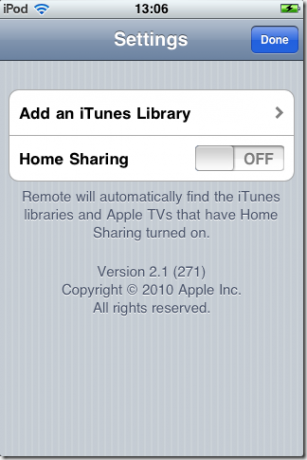
Trin 8. Når du vælger denne mulighed, viser den dig en adgangskode. Bemærk dette, fordi du skal bruge det til at forbinde iTunes-biblioteket til din iDevice.

Trin 9. Lad os nu gå tilbage til iTunes. Der, som du ser nedenfor, finder du en anden iPod touch-mulighed nedenfor ENHEDER der har tegnet fra fjernappen ved siden af sig. Klik på den.

Trin 10. Det er her, du indtaster den adgangskode, du fik i trin 8.

Trin 11. Adgangskode tilføjet, og du er færdig!
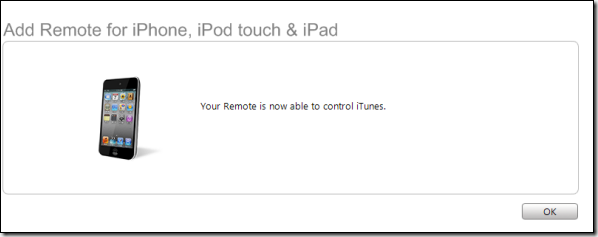
Trin 12. Du skulle nu have hele dit iTunes-bibliotek i din Remote-app. Du kan vælge en sang, og den begynder automatisk at spille i iTunes på din computer. Pænt, ikke?
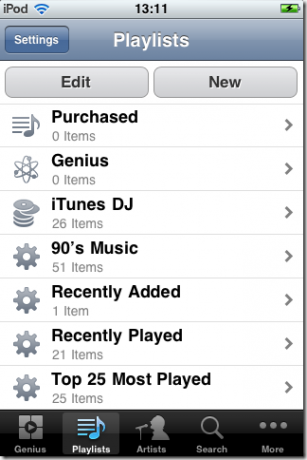
Hvis du først opdager, at fjernappen ikke er i stand til at finde dit bibliotek, selv efter at du har tilføjet adgangskoden, skal du bare genstarte iTunes såvel som iDevice. Så burde det være godt.
To indlysende ting at bemærke: 1. Du skal have Wi-Fi, for at det kan fungere. og 2. iTunes skal først åbnes på computeren. Du kan ikke starte iTunes fra denne app.
Håber det hjælper. Hvis du kender nogle fede tricks forbundet med denne app eller iTunes, så hop ind med dine forslag i kommentarerne.
Sidst opdateret den 2. februar, 2022
Ovenstående artikel kan indeholde tilknyttede links, som hjælper med at understøtte Guiding Tech. Det påvirker dog ikke vores redaktionelle integritet. Indholdet forbliver upartisk og autentisk.